电脑组装、维护、维修全教程
电脑组装与维修教程

安装散热器
编辑课件
散热胶
▪ 我们知道,CPU发热量是相当惊人的,虽然目前65W的产 品已经成为当前主流,但即使这样,其在运行时的发热量 仍然相当惊人。因此,选择一款散热性能出色的散热器特 别关键。如果散热器安装不当,对散热的效果也会大打折 扣。上图是Intel LGA775针接口处理器的原装散热器,我 们可以看到较之前的478针接口散热器相比,做了很大的 改进:由以前的扣具设计改成了如今的四角固定设计,散 热效果也得到了很大的提高。安装散热前,我们先要在 CPU表面均匀的涂上一层导热硅脂(很多散热器在购买时 已经在底部与CPU接触的部分涂上了导致硅脂,这时就没 有必要再在处理器上涂一层编了辑。课件)
装时,处理器上印有三角标识的那个角要与主板上印有三
角标识的那个角对齐,然后慢慢的将处理器轻压到位。这
不仅适用于英特尔的处理器,而且适用于目前所有的处理
器,特别是对于采用针脚设计的处理器而言,如果方向不
对则无法将CPU安装到全部位,大家在安装时要特别的注
意。
编辑课件
▪ 将CPU安放到位以后,盖好扣盖,并反方向微用力扣下处 理器的压杆。至此CPU便被稳稳的安装到主板上,安装过 程结束。
但为了此后出问题的检查,最好先不加盖,而等系统安装完毕后再盖)。 ▪ (10)连接外设输入输出设备,连接键盘鼠标、显示器与主机一体化。 ▪ (11) 检测主机是否正常工作,给机器加电,若显示器能够正常显示,表明初
装已经正确,此时进入BIOS进行系统初始设置。若开机不显示,再重新检查 各个接线。 ▪ 进行了上述的步骤,一般硬件的安装就已基本完成了,但要使电脑运行起来, 还需要进行下面的安装步骤。
编辑课件
显卡
又被称为:视频卡、视频适配器、图形卡、 图形适配器和显示适配器等等。它是主机 与显示器之间连接的“桥梁”,作用是控 制电脑的图形输出,负责将CPU送来的的 影象数据处理成显示器认识的格式,再送 到显示器形成图象。显卡主要由显示芯片 (即图形处理芯片Graphic Processing Unit)、显存、数模转换器(RAMDAC)、 VGA BIOS、各方面接口等几部分组成。
电脑组装、维护、维修全能一本通(全彩版)

6.1认识TB级大容量硬盘分区 6.2制作U盘启动盘 6.3对不同容量的硬盘进行分区 6.4格式化硬盘 前沿知识与流行技巧
7.1光盘安装32/64位Windows 7操作系统 7.2 VM虚拟机安装32/64位Windows 10操作系统 7.3安装硬件的驱动程序 前沿知识与流行技巧
8.1在多核电脑中安装常用软件 8.2利用软件给电脑跑分 前沿知识与流行技巧
并不是说核心数量决定了CPU的性能,多核心CPU的性能优势主要体现在多任务的并行处理,即同一时间处理 两个或多个任务,但这个优势需要软件优化才能体现出来。
目录分析
第2章认识和选购 多核电脑的配件
第1章认识多核电 脑系统
第3章认识和选购 多核电脑周边设备
1.1认识目前主流的电脑类型 1.2认识电脑的硬件组成 1.3认识电脑的软件组成 前沿知识与流行技巧
2.1认识和选购多核CPU 2.2认识和选购多核电脑的主板 2.3认识和选购DDR4内存 2.4认识和选购大容量机械硬盘 2.5认识和选购秒开电脑的固态硬盘 2.6认识和选购4K画质的显卡 2.7认识和选购极致画质的显示器 2.8认识和选购机箱与电源 2.9认识和选购鼠标与键盘
3.1认识和选购打印机 3.2认识和选购扫描仪 3.3认识和选购投影仪 3.4认识和选购网卡 3.5认识和选购声卡 3.6认识和选购音箱与耳机 3.7认识和选购路由器 3.8认识和选购移动存储设备 3.9认识和选购其他设备
第10章对多核电脑 进行日常维护
第9章对操作系统 进行备份与优化
第11章保护多核电 脑的安全
9.1操作系统的备份与还原 9.21多核电脑的日常维护事项 10.2多核电脑硬件的日常维护 前沿知识与流行技巧
11.1查杀各种电脑病毒 11.2防御黑客攻击 11.3修复操作系统漏洞 11.4为多核电脑进行安全加密 前沿知识与流行技巧
电脑维修技巧如何更换电脑零件和组装电脑
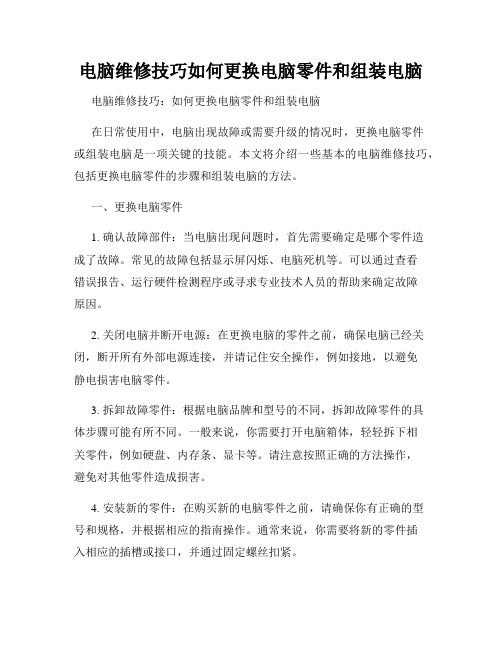
电脑维修技巧如何更换电脑零件和组装电脑电脑维修技巧:如何更换电脑零件和组装电脑在日常使用中,电脑出现故障或需要升级的情况时,更换电脑零件或组装电脑是一项关键的技能。
本文将介绍一些基本的电脑维修技巧,包括更换电脑零件的步骤和组装电脑的方法。
一、更换电脑零件1. 确认故障部件:当电脑出现问题时,首先需要确定是哪个零件造成了故障。
常见的故障包括显示屏闪烁、电脑死机等。
可以通过查看错误报告、运行硬件检测程序或寻求专业技术人员的帮助来确定故障原因。
2. 关闭电脑并断开电源:在更换电脑的零件之前,确保电脑已经关闭,断开所有外部电源连接,并请记住安全操作,例如接地,以避免静电损害电脑零件。
3. 拆卸故障零件:根据电脑品牌和型号的不同,拆卸故障零件的具体步骤可能有所不同。
一般来说,你需要打开电脑箱体,轻轻拆下相关零件,例如硬盘、内存条、显卡等。
请注意按照正确的方法操作,避免对其他零件造成损害。
4. 安装新的零件:在购买新的电脑零件之前,请确保你有正确的型号和规格,并根据相应的指南操作。
通常来说,你需要将新的零件插入相应的插槽或接口,并通过固定螺丝扣紧。
5. 关闭电脑并测试:在安装新的零件后,重新关闭电脑并连接电源和其他外设。
启动电脑,并测试新的零件是否正常工作。
如果一切正常,问题解决。
二、组装电脑1. 确定需求和预算:在组装电脑之前,首先需要确定你的需求和预算。
根据自己的需求,选择适合的处理器、内存、显卡等电脑零件,并根据预算考虑性能和品牌。
2. 购买所需零件:根据自己的需求和预算,购买相应的电脑零件。
请注意检查零件的兼容性,以确保它们可以互相配合。
3. 选择主板和机箱:在组装电脑时,选择合适的主板和机箱非常重要。
主板需要支持你选择的处理器和内存类型,而机箱则需要能够容纳你选择的主板和其他零件。
4. 安装主板:根据主板的安装指南,将主板安装到机箱中,并通过螺丝固定。
请注意将主板安装在合适的位置,确保接口和插槽对齐。
组装计算机的步骤和注意事项

组装计算机的步骤和注意事项一、组装计算机的步骤:1.准备材料和工具:包括CPU、主板、内存、硬盘、显卡、机箱、电源、显示器、键盘、鼠标等,以及螺丝刀、尖嘴钳等工具。
2.安装CPU:将CPU插座的零受力的拉杆拉起来,拿起CPU,使其缺口标记正对插座上的缺口标记,然后轻轻放下CPU,最后压下拉杆。
3.安装内存:将内存插入主板,注意要插紧,可以用手指用力按下内存的两端,确保内存牢牢地固定在插槽中。
4.安装主板:将主板放入机箱,注意要与机箱后面的挡板对齐。
然后用螺丝固定主板。
5.安装硬盘和光驱:将硬盘和光驱插入机箱的相应位置,然后用螺丝固定。
6.安装显卡:将显卡插入主板的PCI-E插槽中,然后用螺丝固定。
7.连接电源:将电源插入主板和其他设备的电源接口,并用螺丝固定。
8.连接显示器、键盘和鼠标:将显示器、键盘和鼠标连接到计算机上。
9.测试计算机:打开计算机电源,检查计算机是否正常启动并运行。
二、组装计算机的注意事项:1.注意检查配件是否齐全,是否带有外伤,是否有使用过的痕迹。
特别是CPU、内存条、硬盘等重要配件,需要仔细检查。
2.注意在组装计算机时不要用力过猛,避免配件和工具损坏。
3.注意在组装计算机时要接地线,以防止静电对电子元件造成损坏。
4.注意在组装计算机时要选择合适的电源,确保电源功率足够且符合设备要求。
5.注意在组装计算机时不要将手指或其他物品放在电脑内部,以避免受伤或损坏设备。
6.注意在组装计算机时需要保持桌面整洁,避免杂物掉入机箱内部。
7.注意在组装计算机时需要按照说明书的指示进行操作,避免错误的组装方式导致设备损坏或安全问题。
掌握计算机硬件的安装和维护技巧

掌握计算机硬件的安装和维护技巧计算机硬件的安装和维护是使用计算机的基本技能之一。
对于计算机用户来说,学习掌握这些技巧可以帮助我们更好地了解计算机的运行和维护,提高计算机的性能和稳定性。
下面将详细介绍计算机硬件的安装和维护技巧,并分点列出具体步骤。
一、硬件安装1. 硬件选购:根据自己的需求和预算,选择适合的硬件设备,如主板、CPU、内存、硬盘等。
2. 阅读说明书:在安装硬件之前,仔细阅读硬件设备的说明书,了解硬件设备的功能、特点和安装要求。
3. 准备工具:安装硬件之前,准备好必要的工具,如螺丝刀、扁嘴钳等。
4. 整理工作环境:确保工作环境整洁、安全,并保持适当的静电防护。
5. 安装主板:将主板安装在计算机机箱内,并注意连接好相应的电源、数据线及扩展卡。
6. 安装其他硬件设备:根据需要,安装其他硬件设备,如CPU、内存、硬盘等。
7. 连接电源:连接好主板和其他硬件设备的电源线,并确保连接牢固、正确。
8. 安装驱动程序:安装硬件设备驱动程序,并根据需要进行相应的设置和调试。
二、硬件维护1. 定期清洁:定期清洁计算机硬件设备,包括机箱内部和外部的清洁,可使用吹风机吹走灰尘,注意避免触摸主板等易受静电损害的部件。
2. 检查连接:定期检查硬件设备的连接是否牢固,如电源线、数据线等,若发现松动或损坏,及时更换或修复。
3. 软件升级:了解计算机硬件设备的最新驱动程序和固件版本,并及时进行升级,以提高硬件设备的性能和兼容性。
4. 温度控制:定期检查计算机硬件设备的温度,如CPU、显卡等,可使用温度监控软件,若温度过高,可添加散热器或清理风扇等措施。
5. 硬件维修:对于硬件故障,可以根据自己的能力进行检修,如更换损坏的电容、芯片等,或请专业人士进行维修。
通过掌握计算机硬件的安装和维护技巧,我们可以有效地提高计算机的性能和稳定性,延长硬件设备的使用寿命,并避免由于硬件故障导致的数据丢失和计算机出现问题的情况。
因此,我们应该认真学习这些技巧,并将其运用到我们的日常计算机使用中。
电脑维修教程

电脑维修教程.txt真正的好朋友并不是在一起有说不完的话题,而是在一起就算不说话也不会觉得尴尬。
你在看别人的同时,你也是别人眼中的风景。
要走好明天的路,必须记住昨天走过的路,思索今天正在走着的路。
本文由3316817710贡献电脑维修论坛网址:一、组装电脑的步骤和拆装原则A、安装步骤1. 机箱的安装:将电源安装在机箱里;2. 主板的安装:将主板安装在机箱主板上;3. CPU的安装:在主板处理器插座上安装相应CPU,并且安装散热风扇;4. 内存条的安装:将内存插入到主板内存插槽中,一定要对好凹槽;5. 显卡的安装:根据显卡总线选择合适的插槽;6. 声卡的安装:市面上大多数为PCI插槽的声卡;7. 驱动器的安装:主要针对硬盘、光驱和软驱进行安装;8. 机箱与主板间的连线:包括各种指示灯、电源开关线、PC喇叭的连接、以及硬盘、光驱和软驱电源线和数据线的连接;9. 封装机箱:将机箱盖上好;10. 输入设备的安装:连接键盘鼠标与主机一体化;11. 输出设备的安装:主要是显示器的安装。
附: 1、一般主板都带一个机箱后的挡板,安装主板时要换上;2、上主板及其他部件时一定要上紧螺丝,以免松动;3、CPU的安装一定要对准其缺针脚的位置与插槽上的缺脚对好;4-、内存条安装时,一定要将凹槽对好插槽上的凸起;5、驱动器的安装一定不要将数据线和电源线接反;6、主板跳线连线设置IDE HDD为硬盘指示灯;PS S/W为电源指示灯;POWER LED为电源指示灯;RESET 为电脑重新启动按钮;SPEAKER为音频线接口USB接口连线,连接时多以红白绿黑为顺序;7、外部连接设备的安装根据接口类型来完成鼠标、键盘、显示器、打印机、音箱等外设的连线;然后可安装操作系统与各种应用软件等。
注:安装过程中一定要注意轻拿轻放轻插轻拔各部件,确认各部件与跳线不要插错,有说明书者最好参照说明书去操作;一定要谨慎小心操作。
B、电脑的拆装原则1. 由于各机型结构不同,因此具体机型的部件拆装,要参考相应机型的“部件拆装指导”。
计算机组装与维护教程课件

图4.1.4 DDR SDRAM的外观
与SDRAM相比,DDR运用了更先进的同步电路,使指定地 址、数据的输送和输出主要步骤既独立执行,又保持与CPU完 全同步;DDR使用了DLL(Delay Locked Loop,延时锁定回路 提供的一个数据滤波信号)技术,当数据有效时,存储控制器 可使用这个数据滤波信号来精确定位数据,每16次输出一次, 并重新同步来自不同存储器模块的数据。DDR本质上不需要提 高时钟频率就能加倍提高SDRAM的速度,它允许在时钟脉冲的 上升沿和下降沿读出数据,因而其速度是标准SDRAM的两倍。
图4.1.11 GeLL内存
4.芝奇内存 芝奇F1-3200PHU2-1GBZX也是一款双512 MB内存包装的产 品,也同样采用的是透明的外包装盒。它是一款采用了确保良 好电器性能的6层PCB基板,其双面16颗粒的布局,能够适应市 面上绝大多数的主板,兼容性有保障,如图4.1.12所示。
图4.1.12 芝奇内存
SDRAM,DDR SDRAM以及DDR2
SDRAM等产品,如图4.1.6所示。
图4.1.6 ValueRAM DDR内存
HyperX系列内存则是Kingston面向发烧级游戏玩家们推出 的高性能系列内存。这款内存面向的是高端用户,价格比较高。 目前HyperX也包括了DDR和DDR2内存,另外也有Registered内 存,全部都是面向追求顶级性能的桌面电脑用户。所有HyperX 的产品均拥有铝制散热片覆盖在内存颗粒上,而除了Registered 内存的散热片为黑色之外,其他HyperX内存的散热片均为蓝色, 如图4.1.7~图4.1.10所示。
第4章 存储设备
4.1 内 存 4.2 硬 盘 4.3 移动存储器 4.4 光存储设备 4.5 软盘驱动器与软盘 习题四
计算机组装维修流程

计算机组装流程一、准备阶段计算机组装是一件要求有一定专业知识的工作,必须做好充分的准备工作。
特别是对于第一次组装计算机的新手,应注意以下几点: (1)选择一个合适的安装环境。
组装计算机时,大大小小的部件、工具比较多因此应该选择光线充足、整齐干净、空间够大的场地,以免零件散落一地,不好寻找.(2)准备好各种工具.尽量把可能用到的工具都备齐,以免安装时,又临时急急忙忙到处寻找。
(3)胆大心细.第.次组装计算机时不要太过担心,应放手去做。
一般只要不是发生一些致命错误,安装好的计算机即使不能马上正常运作,也不至于损坏.但同时也要心细,计算机有许多精密的电子器件和细小的配件,这此东西都需要细心放置,避免丢失一此重要的零件,或摔坏设备。
还有各种接线按说明小心接好,避免因接错线而损坏设备.(4)回收有用部件.计算机组装完成后,并不是所有剩下的没有安装上去的东西都是垃圾,还有很多东西是相当重要的,必须妥善保存好,如说明书、保证书、各种螺丝钉和驱动程序盘等。
二、物件准备1.十字磁性螺丝刀:是用于拆卸和安装螺丝钉的工具,另外在组装电脑时,有时需要将螺钉从狭窄的机箱中取出,所以最好配备带磁性的螺丝刀.2。
镊子:它可以用来夹取螺钉、跳线帽及其他的一些小零碎东西,散热膏:在安装高频率CPU时散热膏(硅脂)必不可少,我们可购买一些优质散热膏(硅脂)备用。
3。
器皿:计算机在安装和拆卸的过程中有许多螺丝钉及一些小零件需要随时取用,所以应该准备一个小器皿来装这些小东西,以防止丢失。
4.工作台:为了方便进行安装,应该准备一个高度适中的工作台,无论是专用的电脑桌还是普通的桌子,只要能够满足要求即可。
三、组装流程组装电脑的时候应该按照正确的流程进行,这样可以防止发生意外损坏硬件的情况.(1)安装CPU/散热器:首先把CPU安装到主板上,然后装好CPU散热器。
(2)安装内存:把内存安装在主板上。
也可先将主板安装在机箱,以及安装好硬盘、光驱后再安装内存.(3)拆开机箱:用螺丝刀取下机箱上的螺丝钉,拆卸机箱两侧的挡板。
- 1、下载文档前请自行甄别文档内容的完整性,平台不提供额外的编辑、内容补充、找答案等附加服务。
- 2、"仅部分预览"的文档,不可在线预览部分如存在完整性等问题,可反馈申请退款(可完整预览的文档不适用该条件!)。
- 3、如文档侵犯您的权益,请联系客服反馈,我们会尽快为您处理(人工客服工作时间:9:00-18:30)。
性。
明确性 台式机机箱的开、关键和重启键, 以及USB 和音频接口都在机箱 前置面板上,方便使用。
扩展性 台式机的机箱方便硬件升级。如 台式机机箱的光驱驱动器插槽是4 ~ 5 个,硬盘驱动器插槽是4 ~ 5 个, 非常方便用户日后的硬件升级。
1.1.1 性能卓越的台式机
5
2.区分品牌机和兼容机
1
2
1.2.3 常见的电脑周边设备
声卡 网卡
15
音箱 耳机
打印机 扫描仪 投影仪 电脑周边设备
U盘 移动硬盘
数码摄像头 路由器
目录
Computer assembly, maintenance and repair
1.1
认识目前主流的电脑类型
1.2
认识电脑的硬件组成
1.3
认识电脑的软件组成
1.3.1 32/64 位Windows 操作系统
是 相对独立的,一般需要放置
在桌子或者专门的工作台上,因 此命名为台式机。多数家用和办
公用的 电脑都是台式机。
1.1.1 性能卓越的台式机
4
1.特性
散热性
保护性
台式机机箱可以全面保护硬件不 受灰尘的侵害,而且具有一定的防水
台式机的机箱具有空间大、通风
条件好的特点,因此具有良好的散热 性, 这是笔记本电脑所不具备的。
3
4
兼容性与稳定性 产品搭配灵活性
价格比较
售后服务
1.1.2 商务便捷的笔记本电脑
游戏本
游戏本是为了细分市场而推出的 产品,即主打游戏性能的笔记本电脑。 2 合1 电脑
6
兼具传统笔记本电脑与平板电脑 二者综合功能的产品,既可以当做平 板电脑,也可以当作笔记本电脑使用。
1.1.2 商务便捷的笔记本电脑
电脑组装、维护、维修全能一本通
第2章
目录
Computer assembly, maintenance and repair
2.1 2.2 2.3 2.4 2.5
认识和选购多核CPU
2.6 2.7
认识和选购4K 画质的显卡 认识和选购极致画质的显示器
认识和选购多核电脑的主板
认识和选购DDR4 内存 认识和选购大容量机械硬盘 认识和选购秒开电脑的固态硬盘
认识多核电脑系统
电脑组装、维护、维修全能一本通
第1章
目录
Computer assembly, maintenance and repair
1.1
认识目前主流的电脑类型
1.21.1 性能卓越的台式机
3
台式电脑简称为台式机,相 对于其他类型的电脑,台式机体 积较大,主机、显示器等设备都
1.3.2 其他操作系统
19
UNIX 操作 系统
Linux 操作 系统
Mac OS 操作 系统
1.3.3 各种应用软件
20
网络工具软件
教育软件
应用工具软件
影音工具软件 系统工具软件 行业软件
病毒安全软件
其他工具软件 图形图像软件 游戏娱乐软件
学习进步
电脑组装、维护、维修全能一本通
认识和选购多核电脑的配件
超极本 超极本(Ultrabook)是Intel 公司定义的又 一全新品类的笔记本电脑产品,Ultra 的意思 是极端的,Ultrabook 指极致轻薄的笔记本电 脑产品,即我们常说的超轻薄笔记本电脑, 中文翻译为超极本,其集成了平板电脑的应 用特性与电脑的性能。
7
时尚轻薄本 主要特点为外观时尚轻薄,性
数字笔或手指来进行操作,而
不是通过传统的键盘或鼠标。
目录
Computer assembly, maintenance and repair
1.1
认识目前主流的电脑类型
1.2
认识电脑的硬件组成
1.3
认识电脑的软件组成
1.2.1 电脑主机中的硬件组成
13
1.2.2 电脑的主要外部设备
14
主要 外部 设备 显示器 鼠标 键盘
1.1.2 商务便捷的笔记本电脑
校园学生本 其性能与普通台式机相差不大,主要针 对校园的学生使用,几乎拥有笔记本电脑 的所有功能,各方面都比较平均,且价格 更加便宜。
9
IPS 硬屏笔记本 IPS(In-Plane Switching) 就是平面转换 硬屏技术,是目前世界上非常先进的液晶面 板技术,已经广泛使用于液晶显示器与手机 屏幕等显示面板中。
能同样出色,让用户的办公学习、
影音娱乐都能有出色体验,使用更 随心。
1.1.2 商务便捷的笔记本电脑
商务办公本 顾名思义就是专门为商务应用设
8
计的笔记本电脑,特点为移动性强、
电池续航时间长、商务软件多。
影音娱乐本 这类笔记本电脑在游戏、影音等方面的画面 效果和流畅度比较突出,有较强的图形图像处理 能力和多媒体应用能力,为享受型产品,而且多 媒体应用型多拥有较为强劲的独立显卡和声卡 (均支持高清),并有较大的屏幕。
1.3.1 32/64 位Windows 操作系统
18
2.Windows 操作系统的位数
Windows 操作系统的位数是与CPU 的位数相关的。从CPU 的发展史来看,从以前的8 位到现在的64 位,8 位也就是CPU 在一个时钟周期内可并行处理8 位二进字符0 或是1, 以此类推,16 位即16 位二进制, 32 位就是32 位二进制,64 位就是64 位二 进制。 因为电脑是软硬件相配合才能发挥最佳性能,所以操作系统也必须从32 位提高到64 位, 且系统的硬件驱动也必须是64 位。在64 位CPU 的电脑上要安装64 位操作系统和64 位的硬 件驱动,32 位的硬件驱动是不能用的,只有这样才能发挥电脑的最佳性能。
1.1.3 美观实用的一体机
10
一体机是由一台显示器、一个键盘和一 个鼠标组成的一体式电脑。一体机的芯片 和主板与显示器集成在一起,只要将键盘 和鼠标连接到显示器上,机器就能使用。
1.1.4 移动便携的平板电脑
11
平板电脑是一款无需翻盖、 没有键盘、功能完整的电脑。 其构成组件与笔记本电脑基本 相同,以触摸屏作为基本的输 入设备,允许用户通过触控笔、
17
1.Windows 操作系统的版本
Windows 操作系统经 历了Windows 1.0 到 Windows 95、Windows 98、 Windows ME、Windows 2000、Windows 2003、 Windows XP、Windows Vista、Windows 7、 Windows 8、Windows 10 和 Windows Server 服务器 企业级操作系统等多个版 本
